[Å] 「LaunchCenter Pro」応用編:手間のかかるURLスキームを素早くストレスフリーで登録する方法
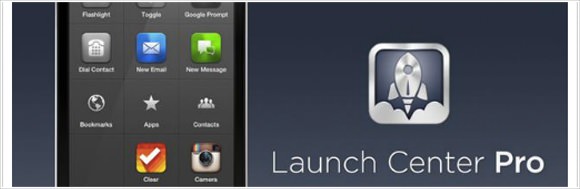
こんにちは、少しでも効率良くがモットーのアカメ(@mk_mizuho)です❦ 前回「Launch Center Pro」のURLスキームの設定方法をお伝えしました。少し応用にはなりますが、もっと効率的にURLスキームを登録する方法はないかと考え、ホーム画面を通らず「通知センター」を利用して「URLスキーム」を素早くストレスフリーで登録する方法を考えました。
追記:2012.6.27 【URLスキームについて】
「Shoppi+」のURLスキームが動かないという連絡を受け確認しました。
Shoppiのアプリのページによると、ShoppiとShoppi+の統合を検討しているようでした。その関係なのかはわかりませんが、「Shoppi+」のURLスキームは以前ShoppiPlus:でしたが、無料版Shoppiで使用されていた「Shoppi:」に変更したようです。なので現在のところ無料版のShoppiのURLスキームは不明です。ご存知の方はご連絡ください。
PDFの方も既に変更済みです。
「URLスキーム」を楽して登録する方法
前回のやり方:
サイトに記載されているURLスキームコピー→アプリにペースト→再びサイトを表示→アプリにペースト
→ホームボタンを押してサイトに再び戻る。テキストコピーやアプリの遷移が結構めんどくさい。
前回記事:
今回のやり方:
URLスキームをコピー(基本1タップで必要なテキストのみコピー可)
↓
コピーした瞬間、通知センターに「Launch Center Pro」に飛ぶボタンを表示
↓
「Launch Center Pro」にURLスキームをペースト
↓
通知センターからURLスキーム一覧へ戻る
このやり方で通知センターのみでアプリの遷移可能。PDFからのコピーとなるのでネットワークも使わないので早い。コピーの手間が軽減。
使い方の流れ
URLスキーム一覧を開いた状態でテキストをコピー▼
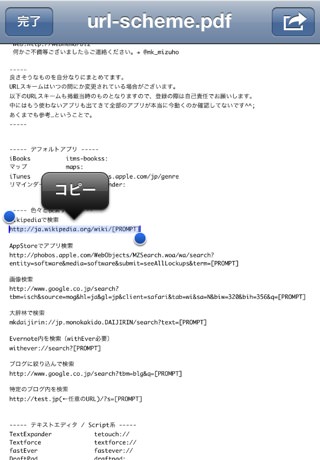
コピーしたらその瞬間、通知センターから通知が出るのでそれをタップ▼
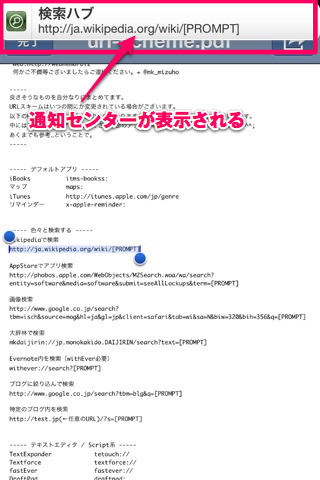
「Launch Center Pro」が立ち上がるので、いつも通りURLスキームを登録▼
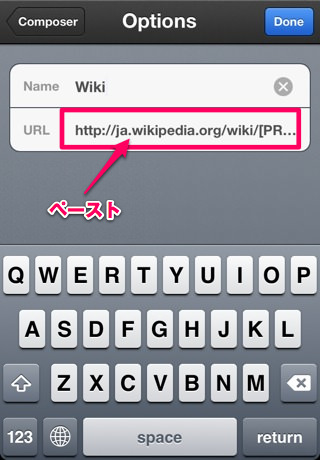
URLスキームの登録後、再びURLスキーム一覧表に戻る。通知センターを開き「Iconizer」で作った「URLスキーム」をタップ▼
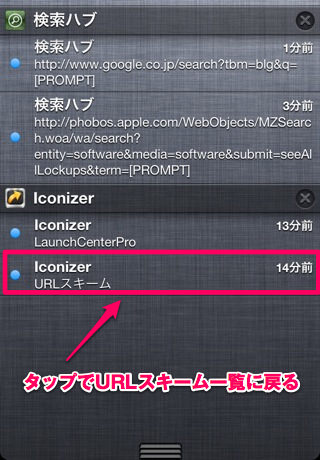
一覧表が開かれるのでコピーして「Launch Center Pro」という流れをする。ホームボタンは使わず通知センターだけのやり取りで完結。
設定方法
使用するアプリは以下3つ▼
 MyShortcuts+Viewer 1.0(¥85)
MyShortcuts+Viewer 1.0(¥85)
カテゴリ: ユーティリティ, 仕事効率化
販売元: Unit Kay – Takeyoshi Nakayama(サイズ: 0.3 MB)
全てのバージョンの評価: 無し(und,efi,ned件の評価)
 iPhone/iPadの両方に対応
iPhone/iPadの両方に対応
 Iconizer – Home Screen Shortcut Icon Creator 2.1.0(¥85)
Iconizer – Home Screen Shortcut Icon Creator 2.1.0(¥85)
カテゴリ: ライフスタイル, ユーティリティ
販売元: Transhacker – Sangwon Park(サイズ: 5 MB)
全てのバージョンの評価: 


 (26件の評価)
(26件の評価)
 iPhone/iPadの両方に対応
iPhone/iPadの両方に対応
 検索ハブ 2.4(¥250)
検索ハブ 2.4(¥250)
カテゴリ: 辞書/辞典/その他, 教育
販売元: Unit Kay – Takeyoshi Nakayama(サイズ: 2.3 MB)
全てのバージョンの評価: 


 (36件の評価)
(36件の評価)
 iPhone/iPadの両方に対応
iPhone/iPadの両方に対応
サイトに行きURLスキーム一覧のPDFを「MyShortcut」に入れる。
http://db.tt/Mwhxf2Wc(終了)
するとこのように何で開くかを聞いてくるので「次の方法で開く」をタップ▼
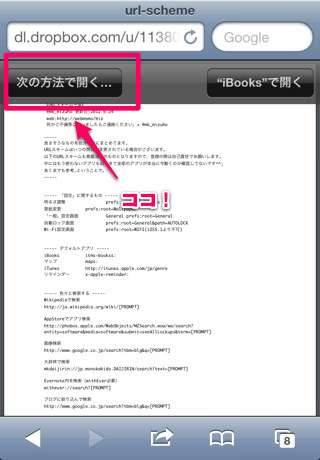
「MyShortcut」を選択▼
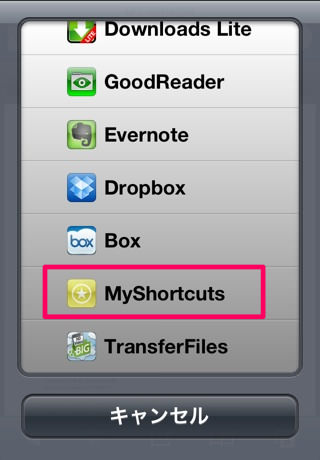
MyShortcutアプリが立ち上がり、PDFが自動的に入る▼
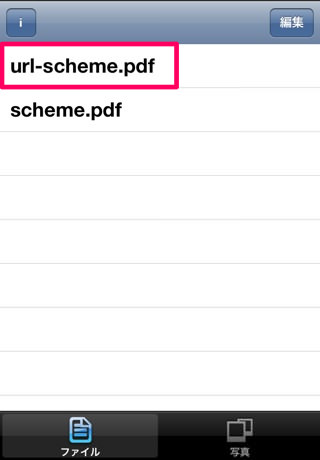
PDFをタップし、「URLをコピー」。
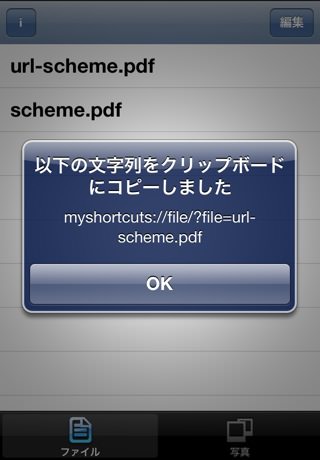
コピーした状態で次に「iconizer」を使用。
「iconizer」を使用する
 Iconizer – Home Screen Shortcut Icon Creator 2.1.0(¥85)
Iconizer – Home Screen Shortcut Icon Creator 2.1.0(¥85)
カテゴリ: ライフスタイル, ユーティリティ
販売元: Transhacker – Sangwon Park(サイズ: 5 MB)
全てのバージョンの評価: 


 (26件の評価)
(26件の評価)
 iPhone/iPadの両方に対応
iPhone/iPadの両方に対応
アプリを開き「アイコンの生成」をタップ。
「URLを直接入力する」をタップ▼
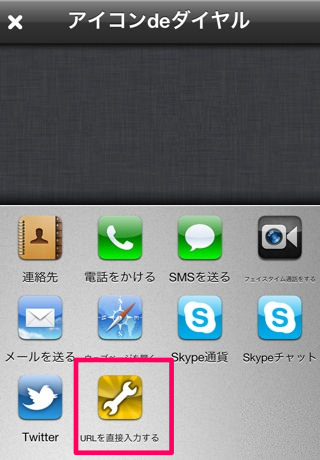
そしてこのように入力▼
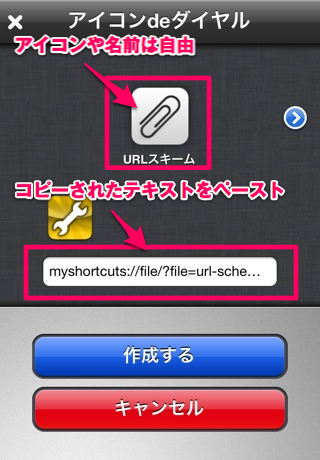
アイコンはどこかに置いて使うわけでもないので適当で。名前も任意だが、後で通知センターで自分がわかるものにしておく。
作成を置き、出来たものをホーム画面に設置▼
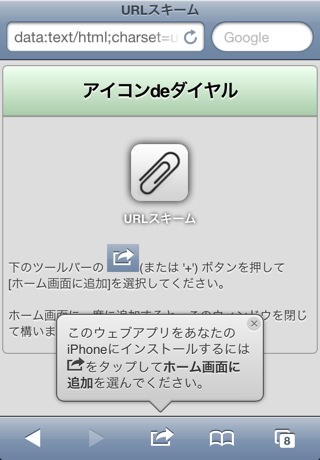
続いて、PDFをいつでも開けるように通知センターに登録
「iconizer」の設定で実行履歴をオンにする▼
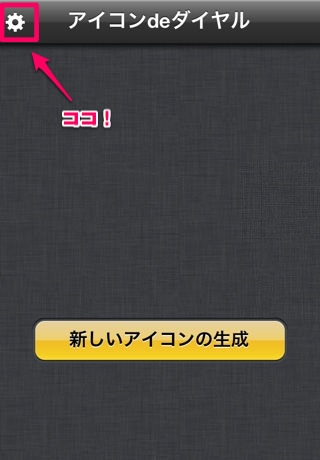
この状態で先ほど作ったPDFアイコンをタップ。すると、通知バーに「iconizer」URLスキーム(←任意の名前)が表示されるはず。
これが出来たら再び「設定」に戻りオフにしておく。この作業を忘れるとPDFアイコンをタップするたびに通知センターに追加されてしまう。
続いて、PDFでコピーしたら「Launch Center Pro」が開く設定をする。
コピーしたら「Launch Center Pro」を通知センターに表示する設定
 検索ハブ 2.4(¥250)
検索ハブ 2.4(¥250)
カテゴリ: 辞書/辞典/その他, 教育
販売元: Unit Kay – Takeyoshi Nakayama(サイズ: 2.3 MB)
全てのバージョンの評価: 


 (36件の評価)
(36件の評価)
 iPhone/iPadの両方に対応
iPhone/iPadの両方に対応
iPhoneの「設定」の中に「検索ハブ」というのがあるのでタップし、検索ハブの設定をイジる。
下にスクロールさせると「検索エンジン」という項目があるので以下のように入力▼
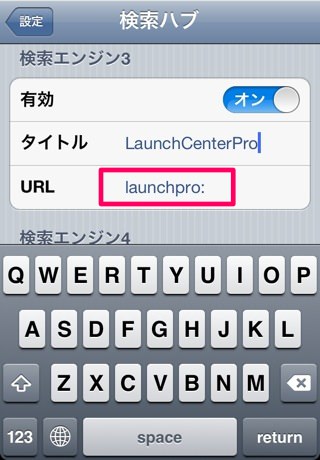
名前は自由、検索エンジンもどこでも構わない。
URLには下記を入力▼
「LaunchCenter Pro」URLスキーム
launchpro:
登録後、次に「バックグラウンド監視」を以下のように設定▼
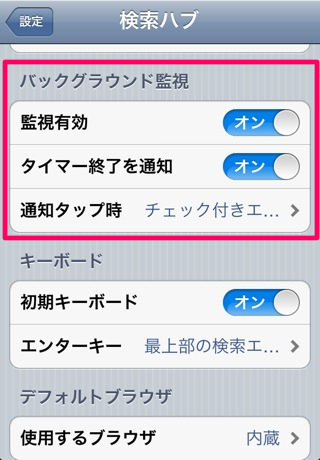
「検索ハブ」アプリを開くと、自分が検索エンジンでつけた名前のものが出来ているはずなのでその横のチェックボックスにチェックを入れる。
こうすることで何かテキストをコピーするたびに通知センターにバーが現れ、現れた時にタップすれば「Launch Center Pro」を開くことが出来る。
以上でアプリの設定は終了。
「Launch Center Pro」からPDFに戻る方法は通知センターを上から表示させる▼
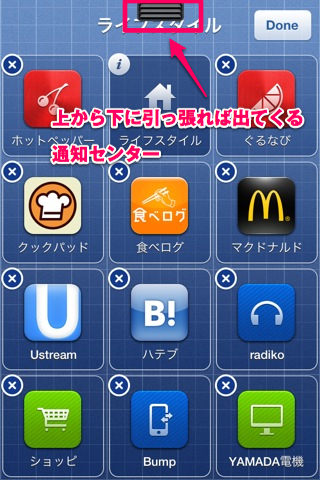
そして通知センターのこちらをタップで戻れます▼
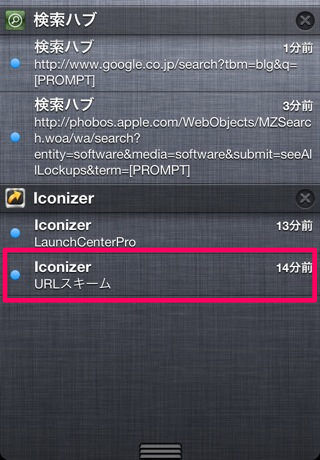
これでホームボタンを利用しないでパッパとアプリの切替が可能というわけです。
おまけ
通知センターはどこの場所からも出せるということは…そうです!
お察しの早い方はもう感づかれたかと。通知センターに「Launch Center Pro」のURLスキームを登録しておけばいつでも開けるということですね(´∀`∩)
こちらも良かったら活用してみてください。
いやいやそこまでやらなくても…
URLスキームはちょっと難しい、そこまでする気は…という方には「Launch+」がかなりオススメです▼
wi-fiの切り替えや設定画面表示の機能も付け加えると「Launch+」が更に神アプリ化! | アカメ女子のWebメモ
自動認識するアプリがかなり多いので、URLスキームをわざわざ入力せず、単純に選択するだけで済みます。機能的には問題なしです!
 Launch+ 1.0(¥170)
Launch+ 1.0(¥170)
カテゴリ: 仕事効率化, ユーティリティ
販売元: devarty.com – ARTEM KHRAMTSOV(サイズ: 2.6 MB)
全てのバージョンの評価: 



 (166件の評価)
(166件の評価)
 iPhone/iPadの両方に対応
iPhone/iPadの両方に対応
最後に
今回でランチャーアプリの登録は3回目。何度も何度も同じことを繰り返して最初設定しないといけないのはランチャーアプリの欠点。選択カーソルをちょっとズラして選択とかももう嫌。複数回やるのはもっと嫌。なんとか楽したい効率良く登録を進めたいと思い考えた方法です。検索ハブやMyShortcutの機能をフルに使いこなせばもっと楽な方法があるのかもしれません。浅はかな発想かもしれませんが、私の知識ではここまでが限界でした。他にもっと早く登録する方法があれば教えてください。URLスキーム一覧も不備がありそうで恐いです。何か不都合があればぜひご連絡ください。ではではー@mk_mizuhoをよろしくお願いします。
 MyShortcuts+Viewer 1.0(¥85)
MyShortcuts+Viewer 1.0(¥85)
カテゴリ: ユーティリティ, 仕事効率化
販売元: Unit Kay – Takeyoshi Nakayama(サイズ: 0.3 MB)
全てのバージョンの評価: 無し(und,efi,ned件の評価)
 iPhone/iPadの両方に対応
iPhone/iPadの両方に対応
 Iconizer – Home Screen Shortcut Icon Creator 2.1.0(¥85)
Iconizer – Home Screen Shortcut Icon Creator 2.1.0(¥85)
カテゴリ: ライフスタイル, ユーティリティ
販売元: Transhacker – Sangwon Park(サイズ: 5 MB)
全てのバージョンの評価: 


 (26件の評価)
(26件の評価)
 iPhone/iPadの両方に対応
iPhone/iPadの両方に対応
 検索ハブ 2.4(¥250)
検索ハブ 2.4(¥250)
カテゴリ: 辞書/辞典/その他, 教育
販売元: Unit Kay – Takeyoshi Nakayama(サイズ: 2.3 MB)
全てのバージョンの評価: 


 (36件の評価)
(36件の評価)
 iPhone/iPadの両方に対応
iPhone/iPadの両方に対応
今まで使ってたランチャーアプリ
 Launch Center – Tap. Tap. Go! 1.2.1(¥85)
Launch Center – Tap. Tap. Go! 1.2.1(¥85)
カテゴリ: 仕事効率化, ユーティリティ
販売元: App Cubby – The Application Cubby LLC(サイズ: 6.3 MB)
全てのバージョンの評価: 


 (64件の評価)
(64件の評価)
 Launch+ 1.0(¥170)
Launch+ 1.0(¥170)
カテゴリ: 仕事効率化, ユーティリティ
販売元: devarty.com – ARTEM KHRAMTSOV(サイズ: 2.6 MB)
全てのバージョンの評価: 



 (166件の評価)
(166件の評価)
 iPhone/iPadの両方に対応
iPhone/iPadの両方に対応
参考にさせていただいたサイト
美しいランチャーアプリ「Launch Center Pro」に登録したURLスキーム紹介します | Yu_notes.
最新ランチャーアプリ『Launch Center Pro』検索系URLスキーム一覧。 | norirow’s Diary
\ この情報を周りの人にも教える /
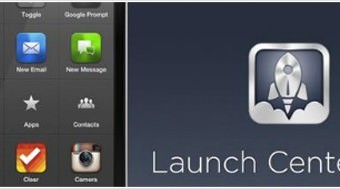
[Å] 「LaunchCenter Pro」応用編:手間のかかるURLスキームを素早くストレスフリーで登録する方法
この記事が気に入った方はいいね!で
更新情報を受け取る!

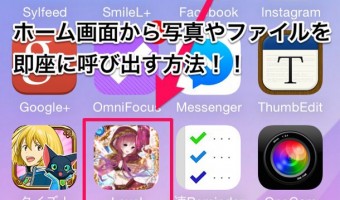
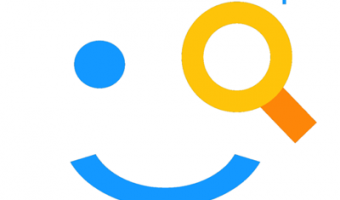

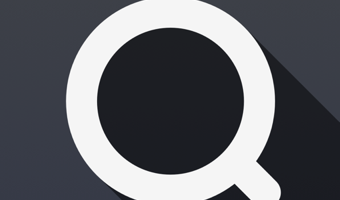
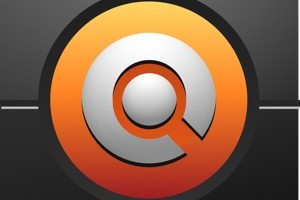



![[Å]「通知センター」にアプリやスクリプトを設置する方法を色々まとめてみた](http://webmemo.biz/wp-content/uploads/eye-notification-340x200.jpg)
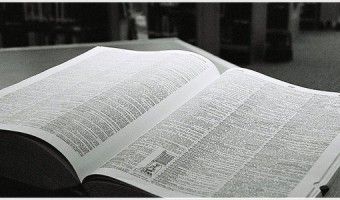
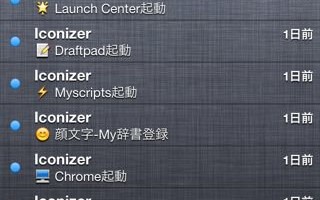
![[Å] MyScripts使用:iPhoneで顔文字をラクしてあっという間に登録する方法](http://webmemo.biz/wp-content/uploads/eye-clip2facekey-340x189.jpg)
![[Å] MyShortcutsアップデートしたら通知センターが動かない!〜設定方法紹介〜](http://webmemo.biz/wp-content/uploads/eye-iphone-center-340x200.jpg)

![[Å] 「LaunchCenter Pro」応用編:手間のかかるURLスキームを素早くストレスフリーで登録する方法 [Å] 「LaunchCenter Pro」応用編:手間のかかるURLスキームを素早くストレスフリーで登録する方法](http://webmemo.biz/wp-content/uploads/wordpress-popular-posts/2568-first_image-90x90.jpg)
![[Å] 続 :「LaunchCenter Pro」URLスキーム編:URLスキームって何?って人向けに書いた使い方・設定方法 [Å] 続 :「LaunchCenter Pro」URLスキーム編:URLスキームって何?って人向けに書いた使い方・設定方法](http://webmemo.biz/wp-content/uploads/wordpress-popular-posts/2546-first_image-90x90.jpg)
![[Å] ネット、画像、辞書あらゆる検索機能を1つにまとめた「Quicka」の設定方法 [Å] ネット、画像、辞書あらゆる検索機能を1つにまとめた「Quicka」の設定方法](http://webmemo.biz/wp-content/plugins/wordpress-popular-posts/no_thumb.jpg)
![[Å] 「LaunchCenter Pro」導入編:ランチャーアプリを初めて使う人向けに書いた使い方・設定方法 [Å] 「LaunchCenter Pro」導入編:ランチャーアプリを初めて使う人向けに書いた使い方・設定方法](http://webmemo.biz/wp-content/uploads/wordpress-popular-posts/2507-first_image-90x90.jpg)